Le transfert de données de Zoho CRM vers Bitrix24 est une démarche qui peut paraître complexe. C'est pourquoi nous avons développé une application qui simplifie ce processus au maximum.
Notre objectif est de vous offrir une technologie avancée afin que la migration de vos données vers Bitrix24 soit facile à réaliser.
Avec l'application de migration Zoho, vous pouvez facilement importer en mode automatique les éléments suivants
- Utilisateurs
- Prospects
- Comptes
- Contacts
- Transactions
- Tâches
- Evénements
- Appels
- Factures
Vous pouvez installer l'application à tout moment, gratuitement. Aucune installation supplémentaire n'est requise.
Comment trouver et installer l'application du Market
Il vous suffit de vous connecter à votre compte Zoho CRM en cliquant sur le bouton correspondant dans l'interface de l'application (US pour .com / EU pour .eu / IN pour .in).
.jpg)
Après avoir choisi votre mode de connexion, vous accédez à la page de connexion de Zoho.
Une fois connecté, on vous demande de donner à l'application la permission d'accéder à vos données CRM par le biais de l'API. Ceci est nécessaire pour connecter votre compte et importer des entités vers Bitrix24.
Les permissions disponibles pour l'application dépendent des comptes que vous utilisez, qu'il s'agisse d'un compte professionnel connecté au CRM ou d'un compte personnel.
.jpeg)
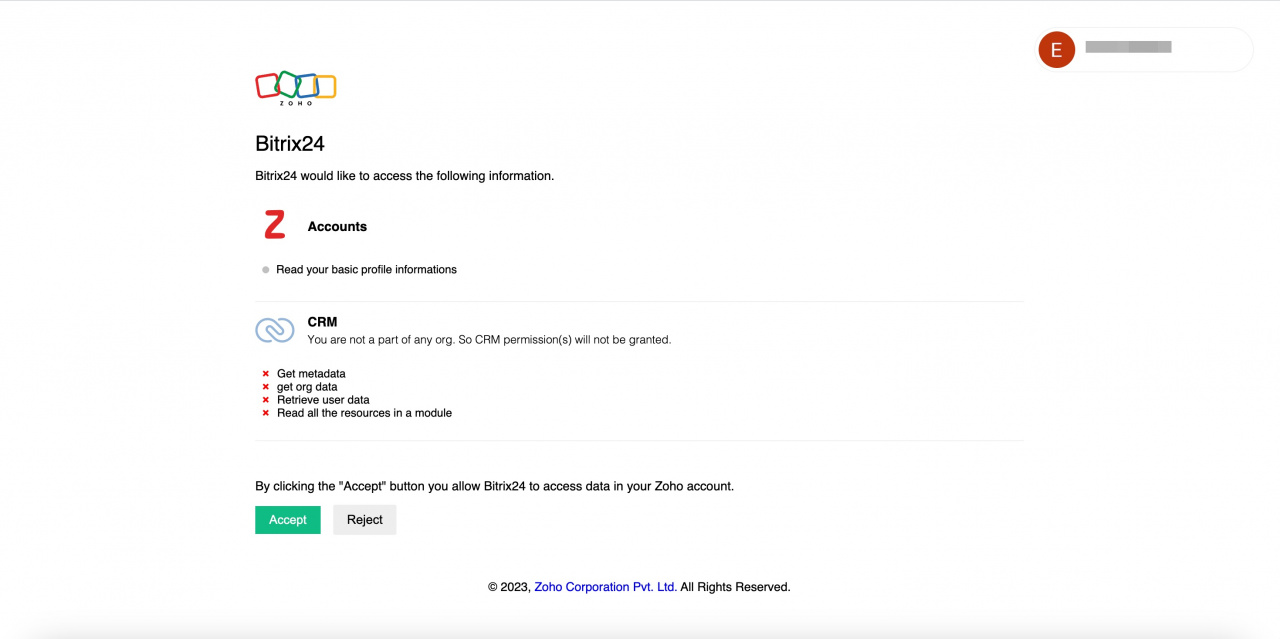
Après la confirmation de l'accès, vous serez redirigé vers la page Préférences de l'application dans votre compte Bitrix24. Sur cette page, vous pouvez facilement sélectionner le département auquel les nouveaux utilisateurs doivent être ajoutés, ce qui permet de simplifier la gestion de votre équipe.
Ensuite, il vous suffit de cliquer sur le bouton Importer (Import) pour lancer le processus de migration. L'application procède automatiquement à l'importation de vos données en arrière-plan, afin que vous puissiez continuer à travailler sans être interrompu.
Si vous avez besoin de conseils ou d'informations supplémentaires, vous pouvez facilement accéder au manuel de l'utilisateur en cliquant sur le lien qui se trouve dans le coin supérieur droit.
Vous y trouverez toutes les instructions nécessaires pour profiter au maximum de l'application et vous assurer d'une expérience positive.
Nous souhaitons vous rappeler qu'une fois le processus de migration démarré, il est impossible de le suspendre ou de l'arrêter, à moins que vous ne désinstalliez l'application et ses paramètres.

.jpg)
